プログラミングの学習をする際の最初の壁でもある「環境構築」。プログラミングが初めての方は、
- そもそも環境構築ってなに?
- プログラムを書いたらすぐに動くんじゃないの!?
と難しく感じる方もいらっしゃるかと思います (私もそうでした)。
しかし、本記事の方法で行えば環境構築せずに、すぐにプログラムを実行できるようになります。
「Google Colaboratory」というサービスを使って、ブラウザからPythonを直接実行する方法を紹介します。また、プログラミング学習をより効率的に行うためにChatGPTを利用してサンプルコードを書いてもらう方法なども解説しながら、この記事を読んだ方が実際に手を動かしてプログラムを実行できるよう手順を説明します。
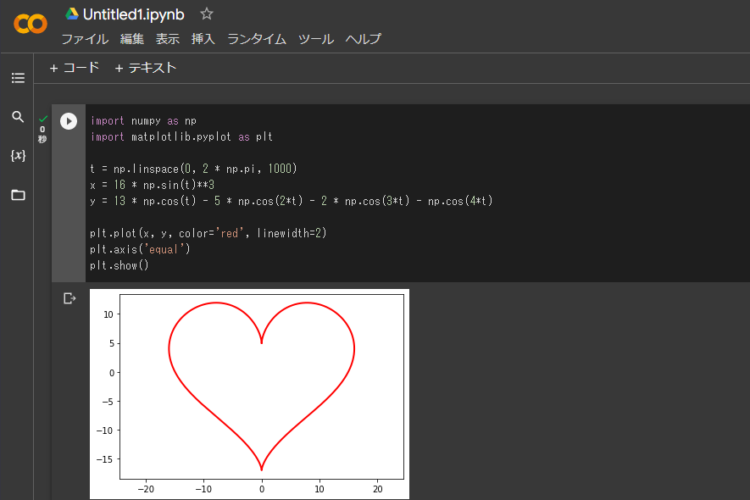
↑このようなグラフの生成も、ChatGPTにソースコードを生成してもらてコピペすることで簡単にできます。
Google Colaboratoryとは
Google Colaboratory (以下Colab)とは、2021年3月に利用開始となったブラウザからPythonを実行できるサービスです。
料金は無料です(有料プランもあります)。
Google Colaboratoryを使うメリット
Google Colaboratoryを利用することのメリットを以下に紹介します。
なんといっても環境構築が不要であること!
プログラムを実行するには、「環境構築」という、自分のPC上で動くよう準備する作業があります。環境構築の手順は、MacOSやWindowsなどOSによって異なっていたり、定期的にバージョンアップが必要だったりします。設定がひとつ間違っているだけでも、プログラムが動かないことはよくある話です。初心者の方は環境構築で挫折してしまう人も多くありません。
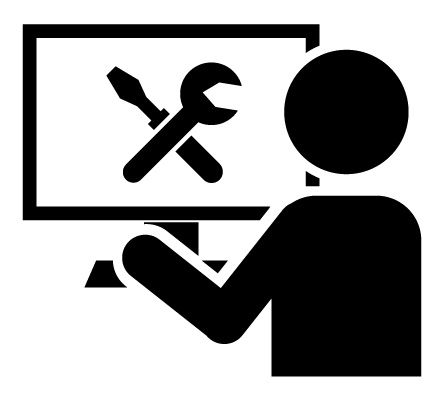
しかし、Colabを使えば環境構築をすることなく、すぐにPythonプログラムを実行することができます。主要なライブラリも最初からインストールされています。ライブラリというのは、よく使われるプログラムのセットのようなものです。乱数作成、スクレイピングなど様々な種類があり、ライブラリを使うことで一からプログラムを書かずに目的を実現することができます。
スマホやタブレットからもPythonを実行できる
Colabはクラウド上で実行されるので、インターネットが接続できる環境さえあればスマホやタブレットからでも実行できます。プログラミングの学習となると、ある程度スペックの良いPCが必要となります。しかし、Colabはスマホやタブレットから気軽に動かせるため、移動中にスマホから動かしてみたり、カフェでタブレットから動かしてみたりと、プログラミング学習のハードルが下がり、挫折せずにステップアップしていけるのではないかと思います。
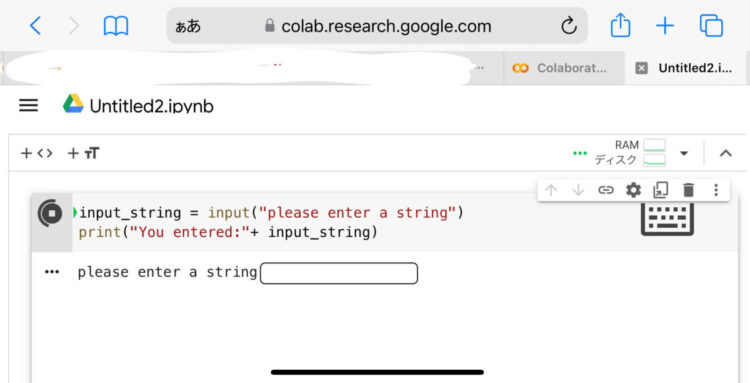
ボタンひとつでプログラムを共有できる
Colabは「共有」ボタンからプログラムを簡単に共有することができます。共有する際にはアカウントごとに「閲覧限定」「編集者」など設定することができます。
プログラム共有というと、GitHubやClimbiなどのサービスを使うのが一般的ですが、Colab内で簡単に共有することができるのはとても便利ですね。
Google Colaboratoryの使い方
Colabを使うには、https://colab.research.google.com/?hl=ja にアクセスします。
ノートブックの作成
はじめてColabを開くと、以下のようなポップアップ画面が表示されているかと思います。その右下にある「ノートブックを新規作成」を押します。
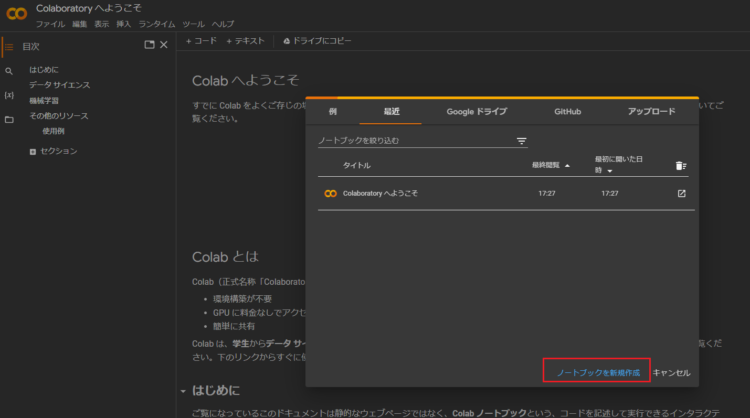
すると、以下のような画面が開かれます。これでプログラミングする準備は整いました。
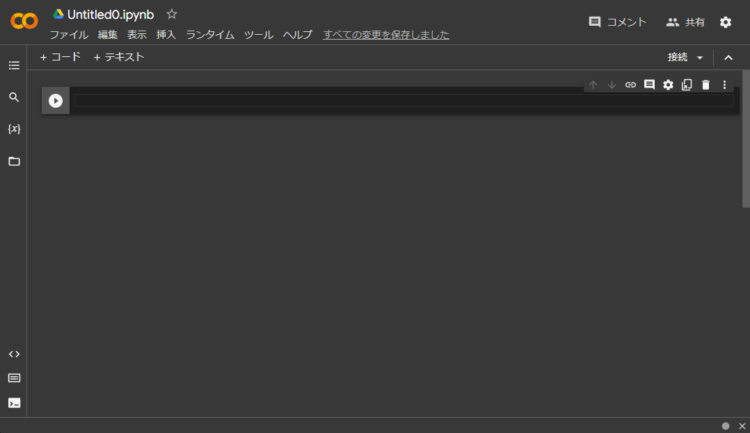
あとはこの画面でプログラムを書いていくだけです!
Pythonプログラムを書いてみる
では早速、Pythonのプログラムを書いていきます。・・・といっても、なんにも書かれてないところに何書けばいいの!?って話ですよね。そんなときにはChatGPTにPythonのプログラムを生成してもらいましょう。
Google ColabでPythonを実行したい。
サンプルコードを書いて。
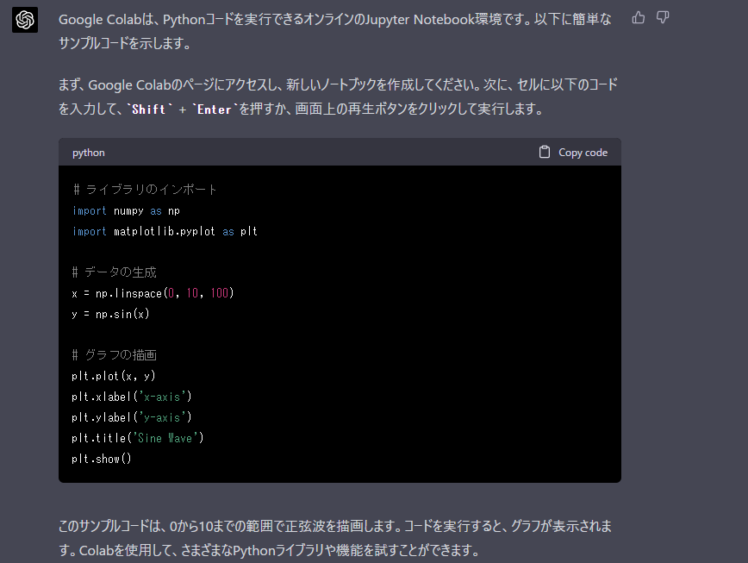
# ライブラリのインポート
import numpy as np
import matplotlib.pyplot as plt
# データの生成
x = np.linspace(0, 10, 100)
y = np.sin(x)
# グラフの描画
plt.plot(x, y)
plt.xlabel('x-axis')
plt.ylabel('y-axis')
plt.title('Sine Wave')
plt.show()ソースコードの部分をコピーしてColabに貼り付けて、ランタイム>すべてのセルを実行 を押します。
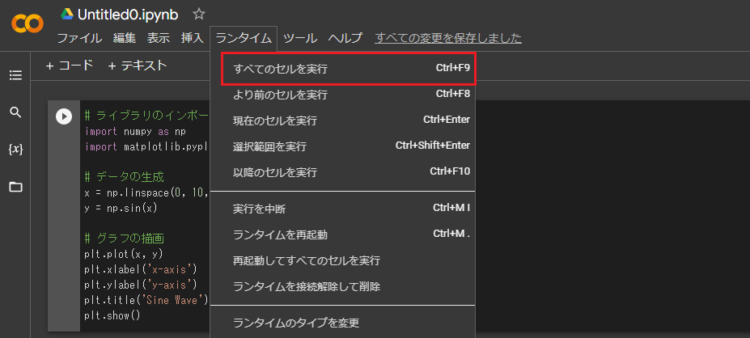
実行後、正弦波のグラフが描画されました。
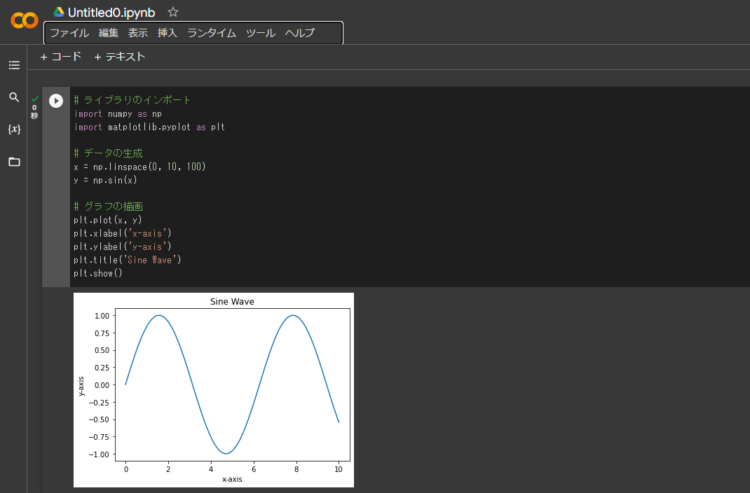
プログラミングを初学者の方は、ソースコードをコピペして動かしてみて、動いたら数値や文字列などを変更してみたりしながら少しずつ自分で書ける部分を増やしていくと、「難しくてもう無理かも・・・」とならずに勉強できるのでおすすめです。
ChatGPTと併用すると効率的
対話型チャットサービス「ChatGPT」は、Pythonのソースコード生成やリファクタリング、コメント追加や関数名の提案などプログラミングに役立つ様々な回答を生成してくれます。プログラミング学習の際には、テキストで調べたりプログラミングスクールに通うという手段もありますが、ChatGPTは無料で利用できますので、試しにちょっとだけでプログラミングを学んでみたいという方も気軽に楽しんでいただけるかと思います。
とりあえずChatGPTに聞いてみよう
プログラミングの学習をしていると、何かしら分からない点が出てくると思います。スクールの講師や周りの有識者に質問できる環境であればいいですが、そうでない方もいらっしゃると思います。私も文系大からSEになったとき、同期がみんな理系で、「こんな簡単なこと質問できないな・・・」と分からない部分をそのままにしてしまった経験があります。結果、あとでめちゃくちゃ困ります。
とはいえ、質問できない場面ってありますよね。そんなとき、ChatGPTなら恥を捨てて何でも質問できます。例えば、こんな質問でも大丈夫です。分からないところは何度質問しても大丈夫です。
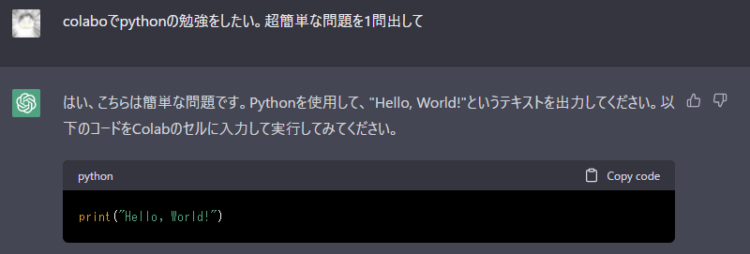
ちなみに、プログラミングの勉強をしていて分からないところがあれば当ブログのコメントに残していただいても大丈夫です。どんな初歩的な内容でも「そんなことも分からないの!?」なんて言いません!
「Google Colabで」と質問すると有益な回答が得られやすい
ChatGPTに質問する際には、単に「Pythonで〇〇したい」と書いても回答が得られますが、「Google Colabで〇〇するPythonのコードを書いて」というように、Colab上で動かすことを明記すると目的に応じた答えが得られやすいです。
以下は、「Google Colabで作ったpythonプログラムで、入力を受け付けたいときはどう書けばいいか」と聞いたものです。
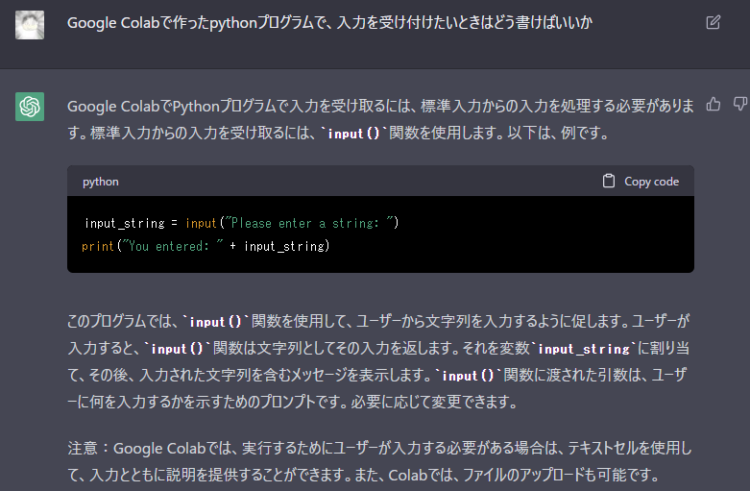
「Google Colab」という文言を明記すると、注意書きとしてプロンプト以外にもテキストセルを利用する方法、ファイルを取り込む方法もあるよ!と教えてくれています。
このように、プログラミング初心者の方が学習する際にはChatGPTとの併用が効率的です。ChatGPTにどのように質問したら良いのか分からないという方は、以下の記事をご参照ください。
プログラムの保存先
Colabで作成したプログラムは、Google Drive(https://drive.google.com/drive/u/0/my-drive) に保存されます。編集画面から左上のアイコンを押してもGoogle Driveに遷移することができます。
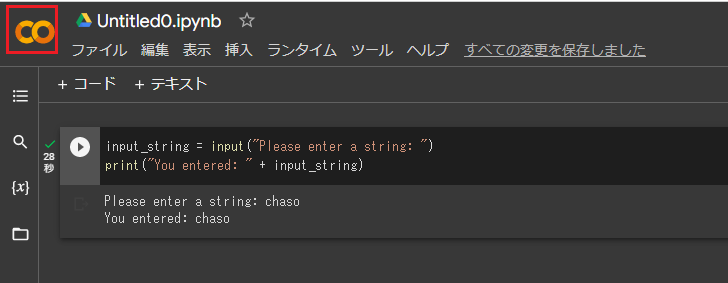
アイコンから遷移する場合、Colabで作成したプログラムのみがフィルタされた画面に遷移します。
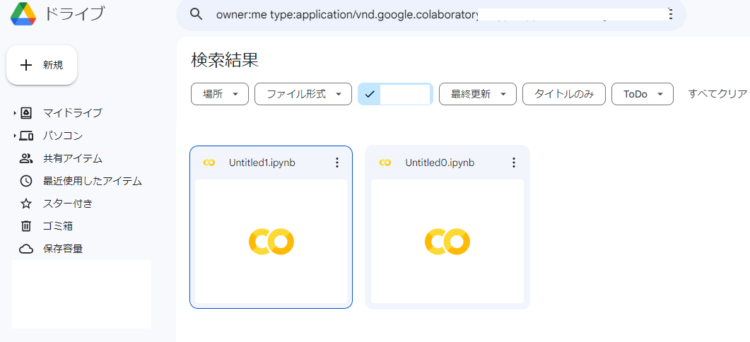
progateやネットの学習サイトなどで学んだ内容を残しておきたいというときにも、Google Drive上に保存しておけばいつでもどこでも見ることができるので便利です。
まとめ
今回は、Google ColaboratoryでPythonをブラウザ上で実行する方法について解説しました。環境構築不要で、ネット環境があればスマホやタブレットからも実行することができるサービスだということが分かりました。
また、「どんなプログラムを実行してみればいいのか分からない」という場合にはChatGPTに質問するとサンプルコードの生成からリファクタリング、Pythonの問題を出してくれるなど、プログラミング学習に役立てることが出来ることも分かりました。
Colabでは無料でGPUを使うこともできます。GPU(Graphics Processing Unit)というのはグラフィック描写に使われるプロセッサで、その描画に使われる演算方法がディープラーニングと同じことから、最近ではディープラーニングにもGPUが使われています。しかし、普通のPCには搭載されていないことが多く、増設するとなると数十万円かかります。それをColabでは無料で利用できるのです。GPU環境でPythonを実行する方法については、また別の記事にて紹介できればと思います。







コメント